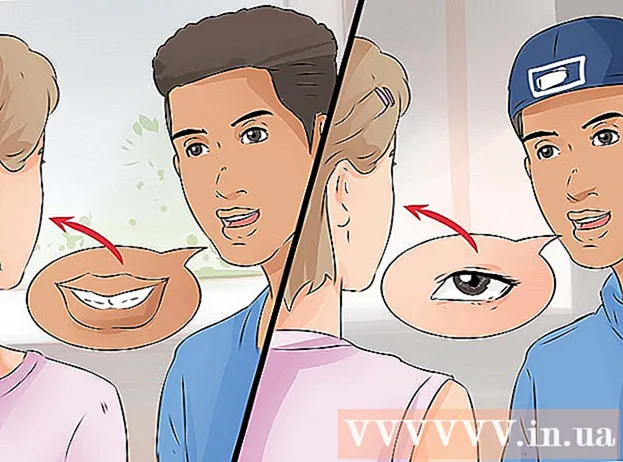作者:
Gregory Harris
创建日期:
15 四月 2021
更新日期:
1 七月 2024

内容
Minecraft Alpha 始于 2010 年 6 月,并于当年 12 月结束。很多人将 alpha 称为“Minecraft 的美好时光”,因为它经常更新,并为玩家提供了观察新事物的机会。 Minecraft Alpha 服务器将让您和您的朋友享受旧版本的游戏。事实上,你可以自己打开一个“好旧”时代的服务器。请继续阅读以了解如何执行此操作。
脚步
方法 1 of 2:使用 VPN 创建 Alpha 服务器
 1 安装虚拟专用网络 (VPN) 软件。 要下载 VPN 软件,请打开您的网络浏览器并输入 hamachi.en.softonic.com/download。单击屏幕中央的“免费下载”按钮。
1 安装虚拟专用网络 (VPN) 软件。 要下载 VPN 软件,请打开您的网络浏览器并输入 hamachi.en.softonic.com/download。单击屏幕中央的“免费下载”按钮。 - 下载完成后,双击.exe文件,然后点击“运行”开始安装,阅读程序使用条款后点击“接受”。
- 选择“自定义”以避免下载不必要的程序,选择“不,谢谢”,然后单击“下一步”;这将开始下载 Hamachi。
- Hamachi 将在下载完成后自动打开。
- VPN 软件会自动设置 VPN,让您轻松创建自己的服务器。
 2 下载 alpha 服务器。 打开 mediafire.com/download/ng6o5fw0wmvh4hq/Minecraft_Server.exe。单击绿色的“下载”按钮下载 alpha 1.2.6 服务器。
2 下载 alpha 服务器。 打开 mediafire.com/download/ng6o5fw0wmvh4hq/Minecraft_Server.exe。单击绿色的“下载”按钮下载 alpha 1.2.6 服务器。 - 新的服务器版本与游戏更新一起出现。要为特定版本的 Minecraft 托管服务器,游戏配置文件和服务器必须匹配。例如,如果最新的服务器版本是1.7.9,那么游戏客户端必须是相同的版本。
- Minecraft.net 提供下载最新版本的选项,因此您必须到别处下载旧版本。
 3 创建一个名为“Alpha” 在您的桌面上。 然后,单击任意位置。选择“新建”-“文件夹”来创建一个新文件夹。右键单击新文件夹并选择“重命名”,输入“Alpha”。
3 创建一个名为“Alpha” 在您的桌面上。 然后,单击任意位置。选择“新建”-“文件夹”来创建一个新文件夹。右键单击新文件夹并选择“重命名”,输入“Alpha”。  4 将数据从服务器文件传输到 Alpha 文件夹。 打开您的下载文件夹并将服务器的内容传输到 Alpha 文件夹。
4 将数据从服务器文件传输到 Alpha 文件夹。 打开您的下载文件夹并将服务器的内容传输到 Alpha 文件夹。  5 使用 VPN 程序创建一个新网络。 请注意,VPN 中显示的 IP 地址不是您计算机的本地 IP;这是其他玩家需要连接到您的服务器的 IP 地址。
5 使用 VPN 程序创建一个新网络。 请注意,VPN 中显示的 IP 地址不是您计算机的本地 IP;这是其他玩家需要连接到您的服务器的 IP 地址。  6 启动服务器。 如果它是由 .exe 文件启动的,则双击它。如果服务器以 .jar 文件启动,则右键单击它并选择“使用 Java Platform SE 二进制文件打开”。
6 启动服务器。 如果它是由 .exe 文件启动的,则双击它。如果服务器以 .jar 文件启动,则右键单击它并选择“使用 Java Platform SE 二进制文件打开”。 - 首次启动服务器时,您需要稍等片刻,服务器将文件添加到当前文件夹。
 7 启动 Minecraft 并选择“多人游戏”。” 通过双击桌面上的图标启动 Minecraft 游戏;然后,在主屏幕上,单击“多人游戏”开始游戏。
7 启动 Minecraft 并选择“多人游戏”。” 通过双击桌面上的图标启动 Minecraft 游戏;然后,在主屏幕上,单击“多人游戏”开始游戏。  8 在 IP 字段中,输入“localhost”并单击“连接”。” 加载地图后,您将出现在服务器上。
8 在 IP 字段中,输入“localhost”并单击“连接”。” 加载地图后,您将出现在服务器上。 - 为了让其他人连接到服务器,而不是“本地主机”,他们必须输入 VPN 分配的 IP 地址。
方法 2 of 2:使用端口转发创建 Alpha 服务器
 1 打开命令提示符。 单击“开始”,然后选择“运行...”并键入“Cmd”,然后按 Enter。
1 打开命令提示符。 单击“开始”,然后选择“运行...”并键入“Cmd”,然后按 Enter。  2 输入“ipconfig.” 没有引号。您将看到计算机的 IP 地址。
2 输入“ipconfig.” 没有引号。您将看到计算机的 IP 地址。  3 找到“IPv4 地址”。” 之后,复制它。
3 找到“IPv4 地址”。” 之后,复制它。  4 在与 IPv4 相同的列表中找到“默认网关”。
4 在与 IPv4 相同的列表中找到“默认网关”。 5 在 Web 浏览器的地址栏中输入默认网关的 IP 地址。 将出现登录屏幕。要登录,请从路由器的管理面板输入用户名和密码。
5 在 Web 浏览器的地址栏中输入默认网关的 IP 地址。 将出现登录屏幕。要登录,请从路由器的管理面板输入用户名和密码。  6 设置端口转发。 在设置中找到“高级”部分,然后选择“添加服务”。将服务名称更改为“其他”并输入您复制的 IPv4 地址。将开始和结束端口更改为 25565。
6 设置端口转发。 在设置中找到“高级”部分,然后选择“添加服务”。将服务名称更改为“其他”并输入您复制的 IPv4 地址。将开始和结束端口更改为 25565。  7 下载服务器版本之间 1.2.0 和 1.2.6。 这些版本适用于 alpha 服务器。
7 下载服务器版本之间 1.2.0 和 1.2.6。 这些版本适用于 alpha 服务器。 - 要下载 alpha 版本,请访问 mediafire.com/download/ng6o5fw0wmvh4hq/Minecraft_Server.exe。在屏幕右上角,点击“下载”,下载将自动开始。
- 您将需要相同的服务器和客户端版本,因此请下载服务器的 alpha 版本。
 8 创建一个名为“Alpha” 在您的桌面上。 然后,单击任意位置。选择“新建”-“文件夹”来创建一个新文件夹。右键单击新文件夹并选择“重命名”,输入“Alpha”。
8 创建一个名为“Alpha” 在您的桌面上。 然后,单击任意位置。选择“新建”-“文件夹”来创建一个新文件夹。右键单击新文件夹并选择“重命名”,输入“Alpha”。  9 将数据从服务器文件传输到 Alpha 文件夹。 打开您的下载文件夹并将服务器的内容传输到 Alpha 文件夹。
9 将数据从服务器文件传输到 Alpha 文件夹。 打开您的下载文件夹并将服务器的内容传输到 Alpha 文件夹。 - 首次启动服务器时,将创建包含服务器设置的其他文件。
 10 打开服务器。 这可以通过两种方式完成,具体取决于下载的文件:
10 打开服务器。 这可以通过两种方式完成,具体取决于下载的文件: - 对于 .exe 文件,双击该文件以启动服务器。
- 对于 .jar 文件,右键单击该文件并单击“使用 Java Platform SE 二进制文件打开”以启动服务器。
 11 在多人游戏模式下启动 Minecraft。 启动 Minecraft 并在主屏幕上选择“多人游戏”选项。
11 在多人游戏模式下启动 Minecraft。 启动 Minecraft 并在主屏幕上选择“多人游戏”选项。  12 连接到您的服务器。 屏幕中央将出现一个文本框,输入“localhost”以连接到您的服务器。
12 连接到您的服务器。 屏幕中央将出现一个文本框,输入“localhost”以连接到您的服务器。 - 要让其他人连接到您的服务器,请访问 cmyip.com 并复制您的 IP 地址。